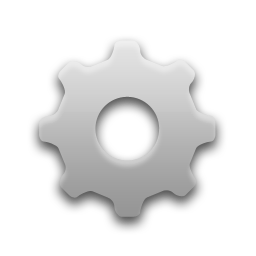Дешево і сердито. Що пропонують онлайн-сервіси для презентацій задарма?
Дешево і сердито. Що пропонують онлайн-сервіси для презентацій задарма?


Свого часу в лекторки, яка приїхала зі Штатів, я побачив Prezi й закохався. Не в лекторку, в сервіс. Після цього всі свої презентації робив тільки тут – вони виглядали сучасно. А переходи між слайдами, які додають ефекту глибини й руху по загальному полотну проекту, творять ілюзію віртуальної подорожі словами спікера. Проте ж не Prezi єдиним. Можливо, час перейти на іншу платформу?
1. Prezi
Але почну з улюбленця. Якщо ви досі про нього не знаєте, я вам навіть трохи заздрю.
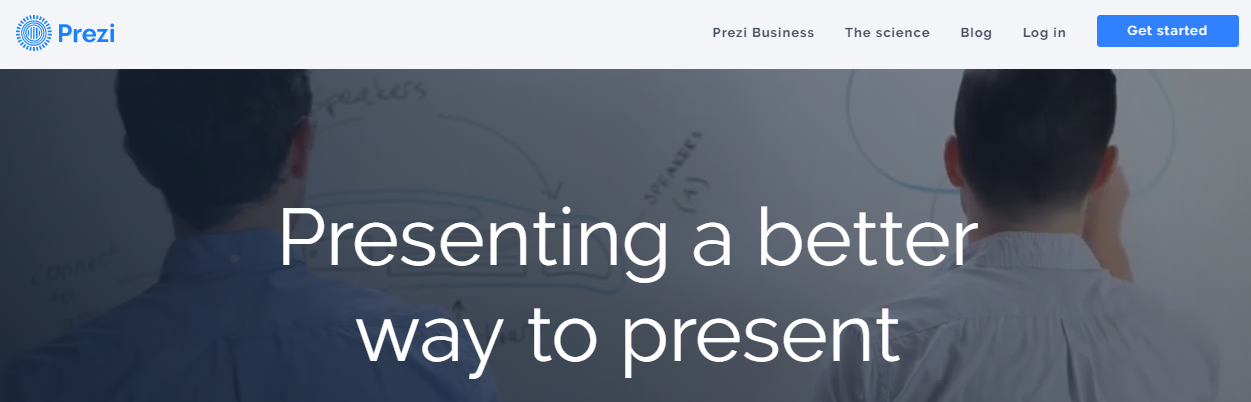
Сервіс здебільшого безкоштовний (формат «фріміум»). І безкоштовних функцій цілком достатньо для більшості потреб. У PRO-версії (від 4$ до 10$ за місяць) маємо додаткові можливості для редагування світлин, більше місця для ваших презентації (без оплати є 4GB), доступ до офлайн-редагування. У free-форматі ви можете скачати й переглядати презентацію, причому демонстрація повністю відповідатиме інтернет-варіанту.
Після реєстрації на нас чекає вибір: або ми використовуємо шаблон, або ми оригінальні й робимо щось кардинально нове. Якщо презентація потрібна для буденних речей, раджу не шукати клопоту й обрати шаблон. Та якщо вона вам потрібна для більш професійних речей, сміливо робіть презентацію «під себе» (тим паче, що це не надто складно).
Уявімо: ви обрали шаблон. Ліворуч у вас є перелік усіх слайдів, внизу якого – кнопка Edit path. Якщо натиснути, з’явиться плетиво з усіх переходів по слайдах. Згори ж цього списку є блоки / слайди, які ви перетягуєте на полотно презентації праворуч. Ставите слайд у потрібне місце, натискаєте на нього, екран під’їжджає, додаєте текст, просто клікнувши будь-куди.
Угорі робочого столу є дві кнопки. Перша – Insert, де розташувалися можливості додати картинки, символи, відео (з Youtube), лінії, стрілки, маркер і навіть музику. Тут же ви можете завантажити свою презентацію в PowerPoint, щоби допрацювати у Prezi. Друга кнопка Customize дозволяє змінити фон, погратися з темами, а також, натиснувши Advanced, виставити персональні кольори всіх елементів за їхнім RGB-кодом.
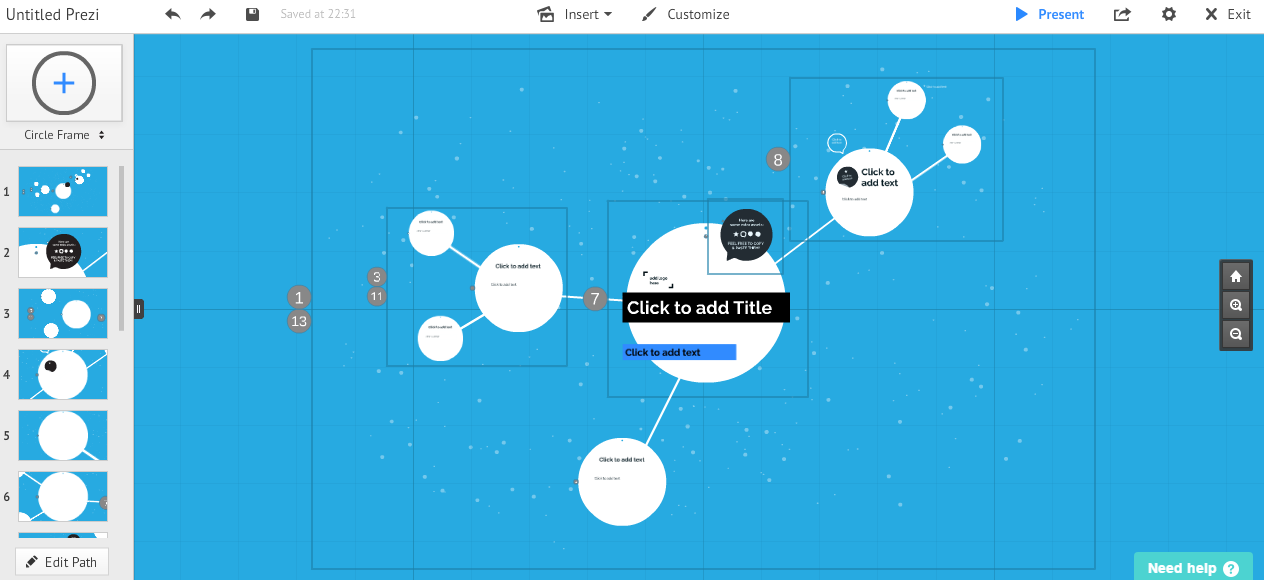
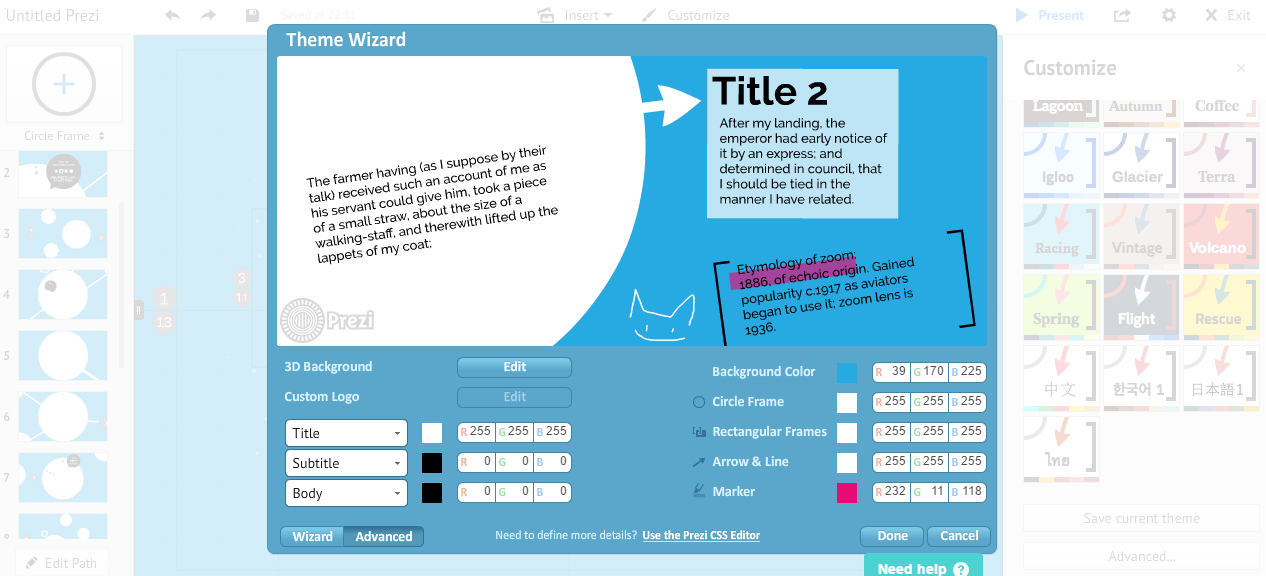
Коли ви вперше сядете за цей інструмент, не зайвим буде подивитися вступне відео.
Завантажити презентацію можна, відкривши її після збереження (натисніть Present).
Інструмент справді простий, що підкорило тисячі користувачів. Та морока підкралась непомітно: коли треба перенести, приміром, шість слайдів угору, доведеться вручну переміщати кожен. При цьому вони одразу змінюють порядковий номер і коли ви повертаєтеся вниз списку, щоби взяти наступний, треба тримати в голові, яким тепер буде його номер. Незручно. Хоча якщо враховувати поради експертів, що слайдів в успішній презентації має бути не більше десяти, то й перенести кілька штук угору не проблема. На жаль, в українських реаліях презентації – це часто міні-романи, а розробники сервісів на таке явно не розраховували.
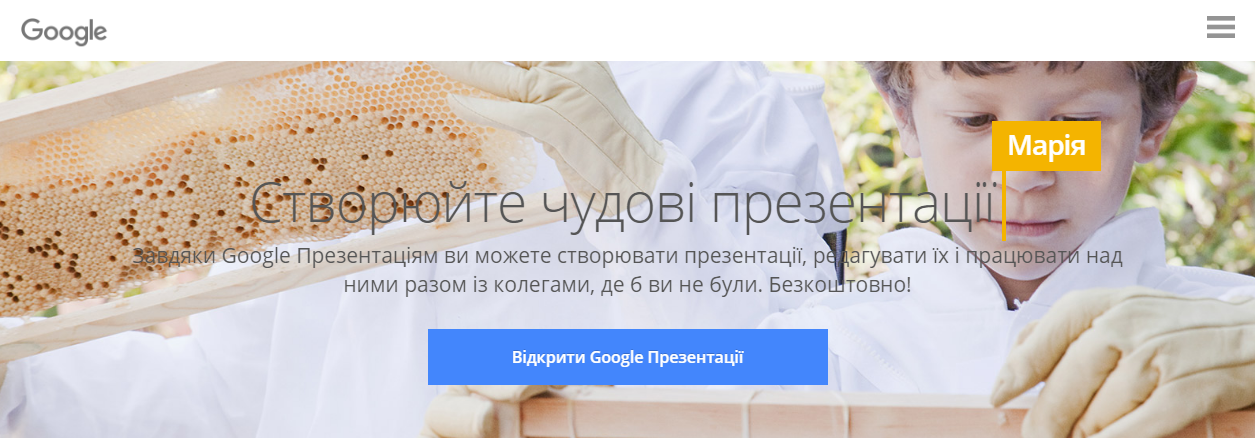
Мабуть, навіть якщо я робитиму огляд сервісів, які допоможуть перетворити ваше фото на зебру, не обійдеться без інструменту від Google. Проте це ж не привід сумувати. «Корпорація добра» часто робить хороші речі й не бере за це грошей. Те, що ми платимо іншою валютою (увагою, спожитою рекламою), це вже інше питання.
У Google-презентаціях ви не знайдете таких «візуальних історій», як у Prezi. Тут із цим усе доволі сумно: текст вставити, зображення, фігуру, лінії, фон змінити. Стандартні анімаційні переходи. Результат – щось дуже подібне до PowerPoint. До речі, ви можете прямо в сервіс завантажувати файли PPTX і редагувати. Але щойно я почав додавати у слайд текст, з’явилася кнопка «Огляд». Натискаємо й отримуємо магію: Google пропонує нам теми для презентації відповідно до вмісту слайду.

Але на цьому козирі в рукаві інструмента не закінчуються. По-перше, ви можете додавати «Нотатки доповідача» для кожного слайду і, якщо є бажання, потім ділитися ними з аудиторією. По-друге, коли ви вмикаєте режим перегляду, сервіс дозволяє запустити «Режим доповідача». Остання річ дуже цікава: можна надати аудиторії згенерований лінк, за яким вони ставитимуть вам онлайн-запитання прямо під час презентації. Найкращі запитання можна публікувати, а аудиторія голосуватиме за них. Google створив цікаву можливість для того, щоби зробити наші презентації більш інтерактивними.
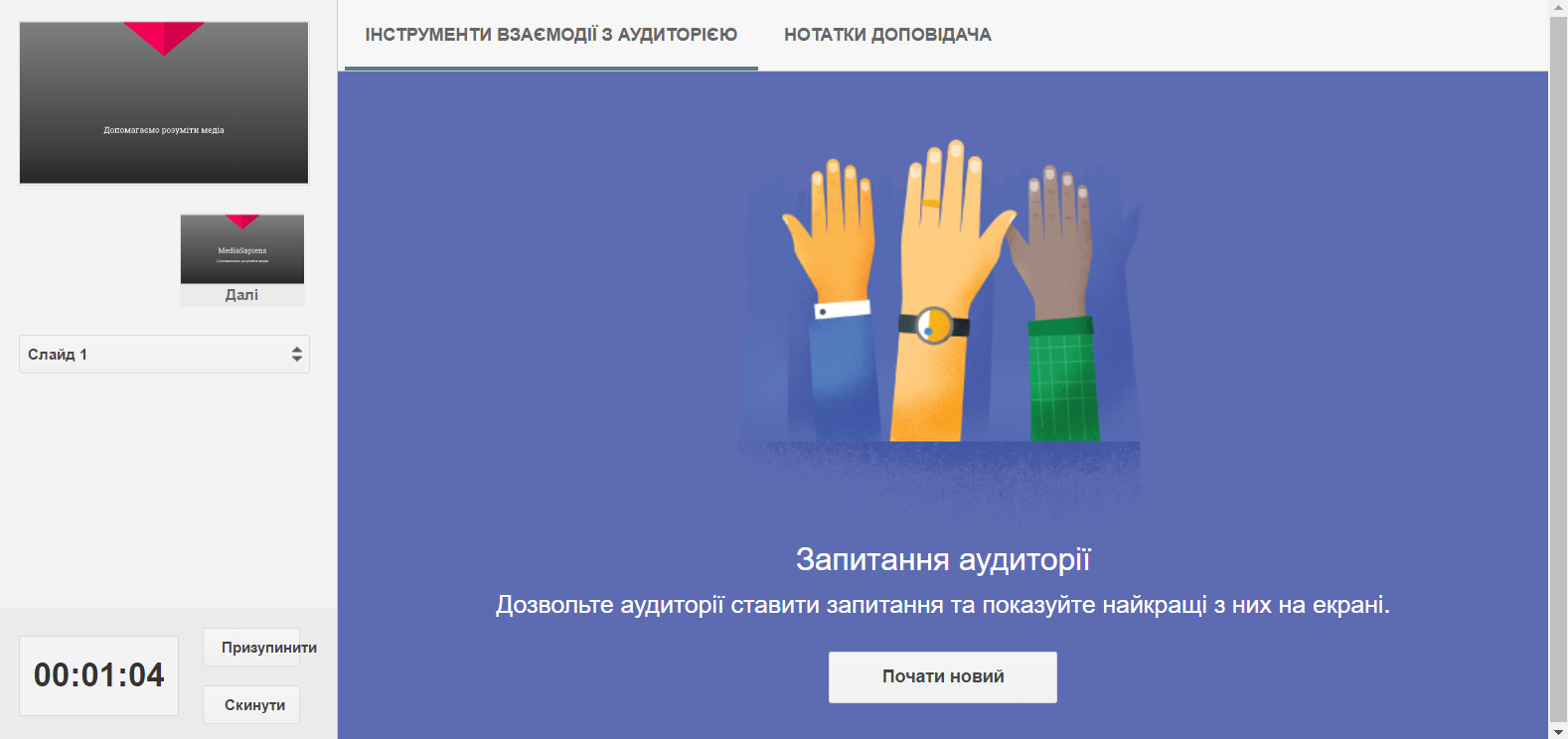
3. PowToon
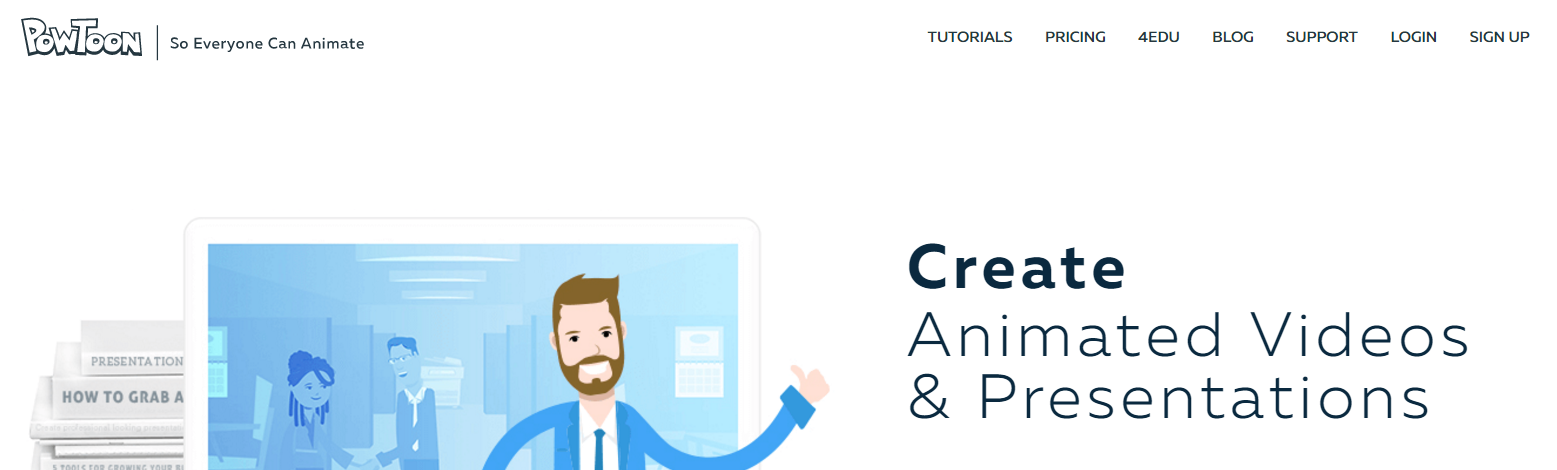
Цей сервіс часто згадують в оглядах, не будемо гребувати ним і ми. Свого часу в онлайн-посібник із медіаграмотності «МедіаДрайвер» для підлітків я зробив у цьому сервісі таку річ:
Як ви бачите, це навіть не презентації, а міні-мультфільми. Наскільки це підійде для щоденних потреб, складно сказати. Але якщо вам потрібно коротко презентувати щось, а потім розповісти, то чому б і скористатися цим інструментом. Єдине, попереджаю: в безкоштовній версії йде логотип «PowToon», а в кінці ролика ще й хор вам автоматично співатиме: «Created using PowToon» (створено, використовуючи PowToon). Здаю лайфхак: останнє можна без проблем обрізати в Youtube. Обмеження у free-пакеті доволі значні: середня якість відео, 46 музичних треків, 16 готових стилів, тривалість до 5 хвилин. PRO-версії пропонують за 20-60$ на місяць.
Розібратися, як працює сервіс, не так легко, як у попередніх варіантах, але цілком реально. Для початку пропонують обрати шаблон (вони згруповані за майже 20 темами) чи сформувати його самостійно. Шаблонів дуже багато, тому раджу використовувати їх. Крім того, навіть у «персональному варіанті» сервіс пропонує вам самостійно сформувати слайди з тих же елементів. Це буде значно довше й не знаю, чи ефективніше.
Після цього сформуйте кадри: змініть розташування, приберіть зайві. Далі у вас є кілька слайдів, які ви можете змінювати.
Робочий стіл складається з багатьох елементів, але вони подібні до роботи зі слайдами. Праворуч маємо «слайди» (у проміжках між ними задаєте вид переходу), ліворуч різні змінні: макети, фон, графіки, музика, картинки. Знизу шкала часу, де ви бачите, коли з’являється той чи інший елемент, і можете змінювати його анімацію входу / виходу. Коли натискаєте на елемент, біля нього з’являється меню. Так, для анімованих об’єктів там може бути: вид руху, зміна фігури (swap), дублювання об’єкту, налаштування анімації, віддзеркалення.
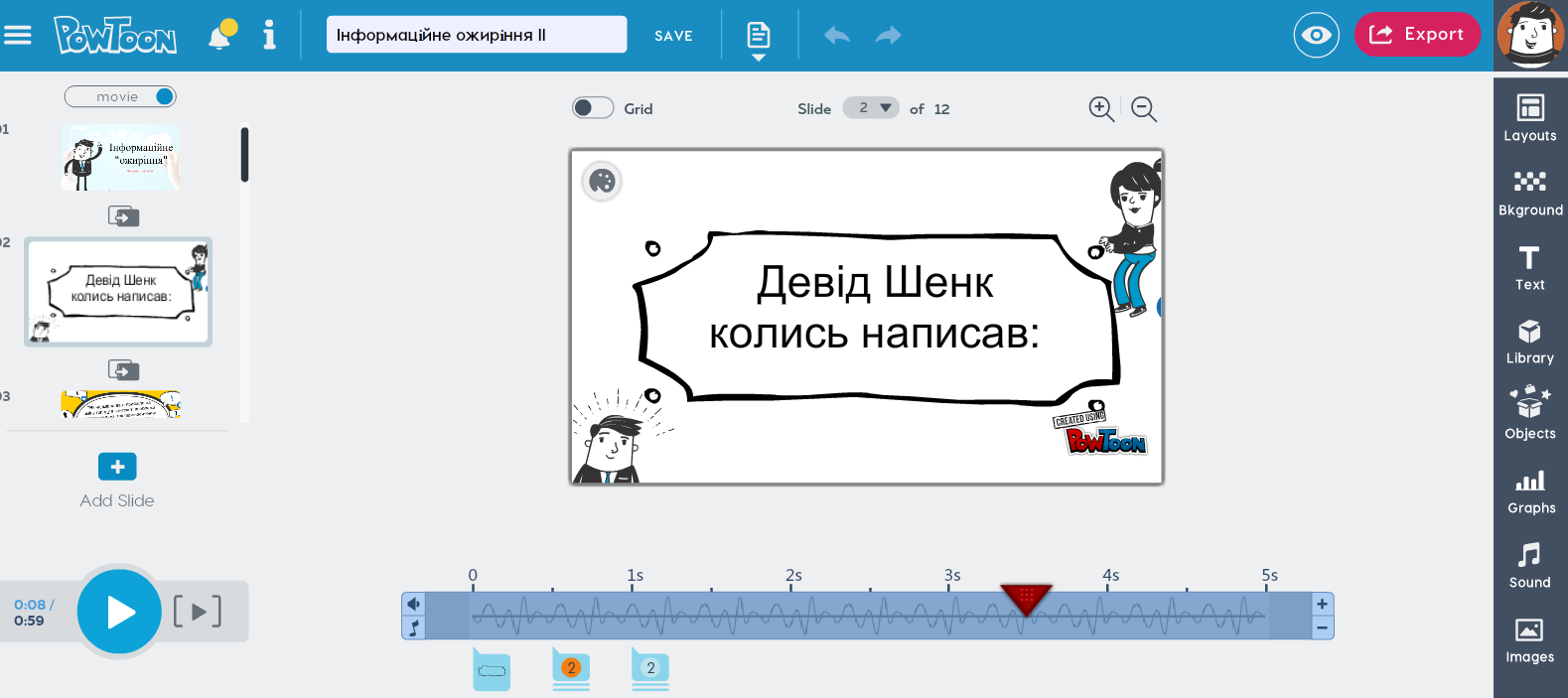
Не забувайте, що кожен елемент закріплений на шкалі часу. Стежте, щоб вони з’являлись і зникали саме тоді, коли вам потрібно. Із пояснювальними відео до цього інструменту можна ознайомитися тут. Вони короткі й корисні.
Також дещо подібний функціонал пропонує програма GoAnimate. Зазирніть туди, якщо вам потрібні короткі ролики. Тільки зважайте, що free-пакет тут украй обмежений.
4. Slides
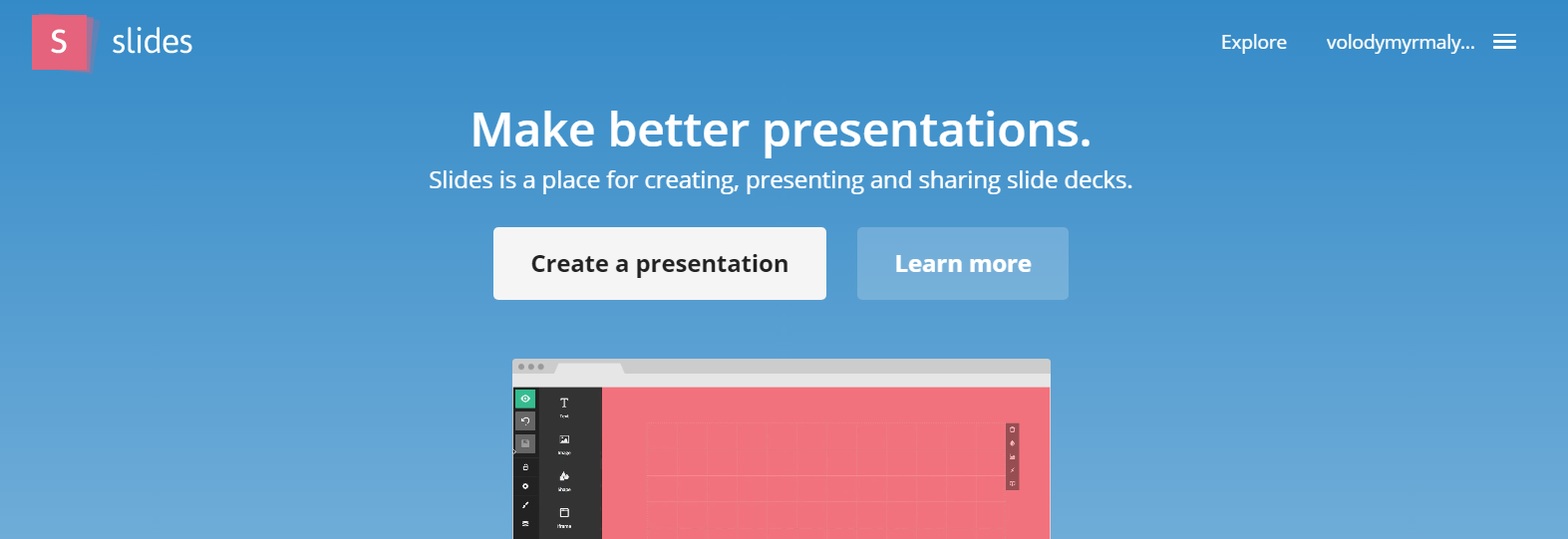
Якщо чесно, то у Prezi є ще один прокол: він не проходить тесту на гіфки. Тобто зображення у форматі GIF не рухаються. Це для трендів 2017-го вкрай недобре. Між іншим Google із цим справляється, як і наступний сервіс – Slides. Інструмент доволі простий для користування, але хоче грошей (5-20$). Каже, що за безкоштовно наші презентації будуть доступними для загалу й відкриті для пошуку. Якщо ви не збираєтеся розміщувати нічого конфіденційного, гайда дивитись, як це працює.
Усі елементи керування розташовані праворуч. Натискаєте на потрібний пункт меню, випадають його налаштування. В основному меню можна змінити стиль (шрифт, колір фону, перехід між слайдами), розташування слайдів, імпортувати презентацію з PDF/PPTX. Серед блоків, які ми можемо додати в презентацію, порадував «Код» і iFrame. Тобто все, що додається через «рамку» (а це Youtube, Vimeo, SoundCloud тощо), тут можна розмістити. Також є можливість додавати нотатки спікера чи працювати з презентацією колегіально (як у Google-презентаціях – додаєте пошту співавтора). Крім того, готову роботу є можливість вставити на сайт через ембед-код.

Як може виглядати презентація, дивіться тут.
5. Piktochart
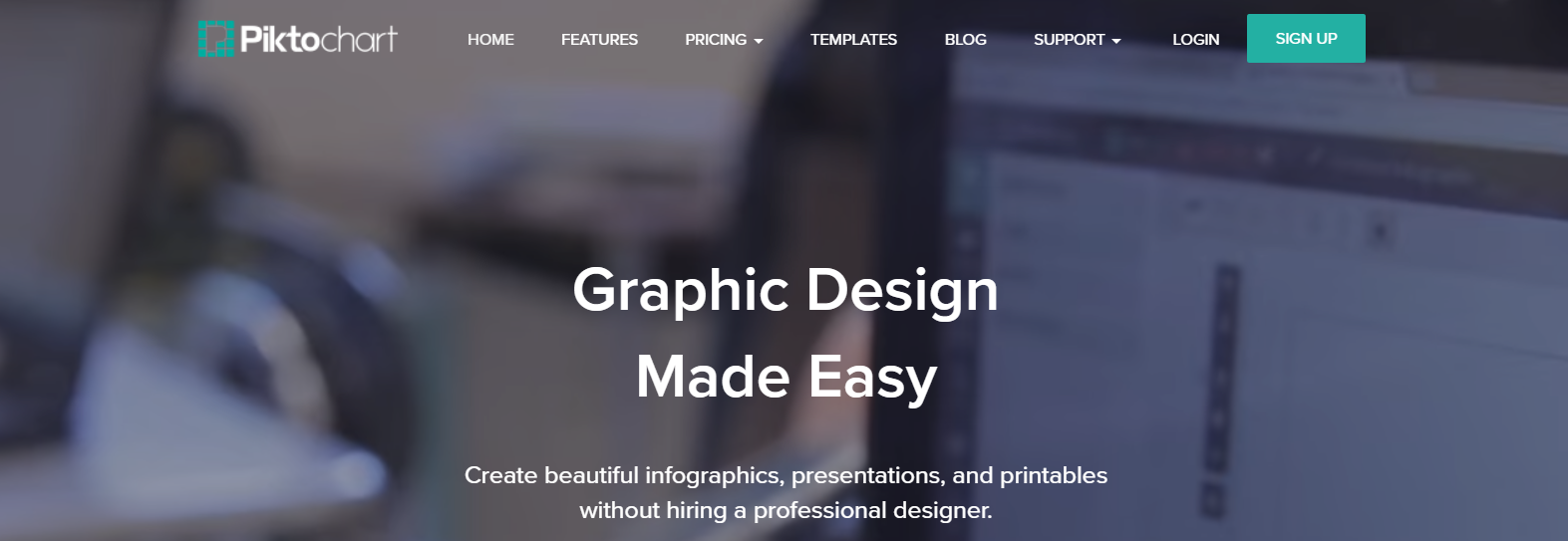
Тест на гіфки безнадійно провалений, але сам інструмент значно гнучкіший у налаштуваннях, аніж попередній. За 15$ сервіс пропонує доступ до всіх заготовок, більше місця для завантаження наших фото (у free-пакеті 40Mb), завантаження проекту в кращій якості. За 30$ – можливість скачати презентацію у PDF, зробити її приватною з паролем, прибрати водяний знак, поширити у SlideShare. Але нащо нам ці витребеньки?
Безкоштовно отримуємо достатньо шаблонів, можливість зробити свій, практично весь функціонал, ще й скачати проект можна. Завантажується він, щоправда, дуже довгою світлиною, та якщо збільшити й гортати стрілками, цілком може бути. Та й така фотографія відкриється на будь-якому комп’ютері (а з цим, як відомо, часто проблеми).
Робочий стіл тут доволі перевантажений. Справа – функціональні кнопки: графіка (різні іконки, фотографії, рамки), завантаження, фон, текст, інструменти (додати графік, відео (через лінк), карту (є лише по країнах, міст немає).
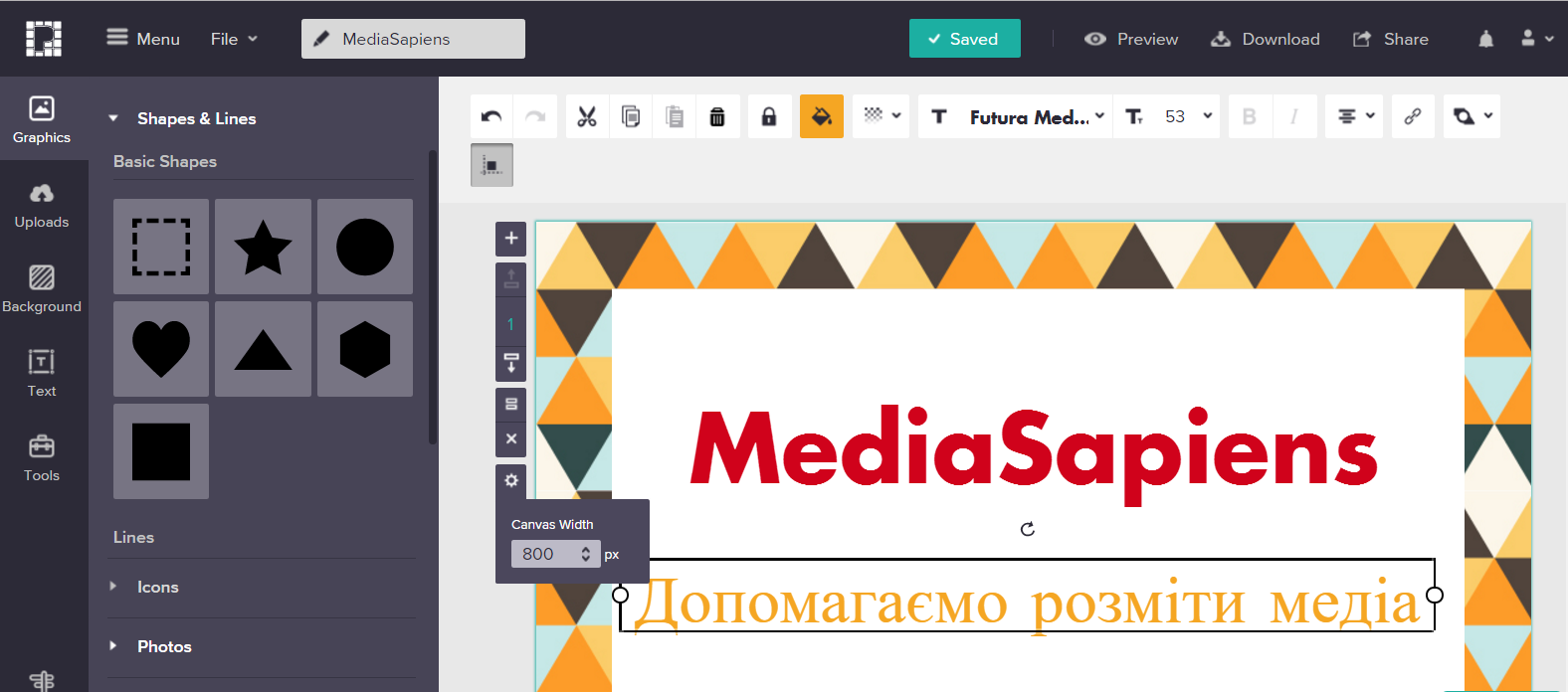
Після натискання на будь-який елемент над блоком з’являється поле налаштувань. Маніпуляції з самими слайдами (тут вони називаються блоками) проводяться в малому полі біля нього ліворуч. Детальніше дивіться, натиснувши на Tour ліворуч унизу, там короткі ролики.
У цьому сервісі потішили фони: вони розкішні і їх багато. З ними, а також з іконками, які тут пропонуються, презентація виглядає як цукерка. Цікаві й рамки для фото, вони теж дуже різні. Зрештою, сервіс непоганий. Часто його радять саме для тих, кому треба у презентації різні графіки.
До речі, тут можна робити не тільки презентації. Дивіться:
Haiku Deck, Knovio, Zentation, Slidedog та Projeqt
У деяких оглядах чомусь радять сервіси Haiku Deck та Knovio. Не вірте, вони платні. Безкоштовно пропонують тільки спробувати. Є ще дивний сервіс Zentation, який взагалі об’єднує у два вікна вашу презентацію з відео. Розробники кажуть: «Якби у Youtube і PowerPoint була дитина, це був би Zentation». Виглядає це не надто захопливо, але, можливо, вам таке знадобиться.
Якщо ви хочете об’єднати все підряд, подивіться на Slidedog. Це не онлайн-сервіс, а програма, в якої все ж є безкоштовний пакет. Щоправда, у free-версії буде фон із емблемою сервісу. Slidedog об’єднує PDF, PPTX, Prezi-файли, відео та інші файли у зручний для презентації формат. Крім того, під час виступу всім цим добром можна керувати з телефона. Ось як працює інструмент:
Дехто знаходить іще сервіс Projeqt. Насправді це своєрідна платформа для публікації презентацій, тобто вони публічно доступні до огляду на вашому профайлі в сервісі. Робити тут самі слайди складно, а сам процес подібний до створення тексту в адмінці сайту (до кожного слайду ще й теги пропонують виставити). Проте що тут цікавого, то це можливість завантажити готовий проект і розбити його слайдами з відео, картами, сторінками з соціальних мереж. Виглядає непогано (але, на жаль, у мене з двох браузерів не завантажилися фотографії, видає помилку).
Правила вдалої презентації
Зрештою, сервіси різні і їх не можна вважати аналогами одне одного. Кожен пропонує цікаві елементи. У Prezi – це глибина презентації й візуальний рух по ній, у Slides – лаконічний дизайн і можливість вставити GIF-файли, Google підштовхує до онлайн-активності з аудиторією. Анімації – взагалі окрема історія. Раджу вам придивитися до кожного з сервісів, і коли буде потреба в певній функції, ви знатимете, де її шукати.
А тепер трохи про саму презентацію. Не забувайте робити перший презентаційний слайд, подавати план виступу (щоби люди усвідомлювали, скільки часу він забере), дублюйте на початку і в кінці основний меседж. Стежте за позою, жестикуляцією, гучністю голосу, говоріть зрозуміло й підкреслюйте повільним темпом важливіше. За даними американських учених у галузі спілкування, приблизно 55% інформації ми отримуємо від невербальних знаків, які супроводжують мовленнєвий контакт (міміка, жести), 38% дають нам голос, висота тону, тембр і тільки 7% – зміст сказаного.
Візьміть до уваги вже всесвітньовідоме правило презентації одного з перших розробників Apple Computers Гая Кавасакі. Знаний він тим, що переніс концепцію «євангелізму» в високотехнологічний бізнес, тобто просував ідею «вирощування» користувачів, які би були палкими прихильниками бренду Apple.
Головне правило Кавасакі – 10/20/30. Тобто: десять слайдів є оптимальною кількістю для презентації, виступ має тривати 20 хвилин (в ідеальному світі 40 хвилин залишиться на обговорення), використовуйте шрифт 30-го розміру.
Він навіть розповів, що має бути в цих десяти слайдах. Зауважте, що це більш актуально для IT та бізнес-середовища:
- Проблема.
- Ваше рішення.
- Бізнес-модель.
- Що лежить в основі технології.
- Маркетинг і продажі.
- Яка конкуренція.
- Ваша команда.
- Прогнози і віхи.
- Стан продукту і терміни.
- Висновок і заклик до дії.
І з огляду на те, що Apple тепер одна з найдорожчих компаній світу, мабуть, Гай Кавасакі таки щось розумів у презентаціях.